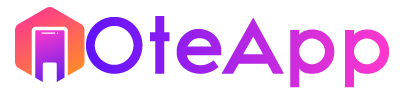Anúncios
Você já imaginou como seria incrível adicionar música ao seu status do WhatsApp? Afinal, a música tem o poder de transmitir emoções, expressar nossos sentimentos e até mesmo contar histórias. Mas será que isso é possível? Existe algum aplicativo que permita adicionar uma trilha sonora ao seu status no WhatsApp?
A resposta é sim! Com o avanço da tecnologia, surgiram aplicativos que possibilitam adicionar música ao seu status e dar um toque especial às suas postagens. Quer saber como? Continue lendo este artigo e descubra como colocar música no seu status do WhatsApp e impressionar seus amigos e contatos!
Anúncios
Principais pontos abordados neste artigo:
- Como adicionar música no WhatsApp
- Como colocar música no Status do WhatsApp com o Audio Status Maker
- Como colocar música no Status do WhatsApp gravando um vídeo
- Como colocar música no Status do WhatsApp gravando a tela do celular
- Como colocar música na foto do Status do WhatsApp usando o InShot
- Outros aplicativos para adicionar música ao seu status do WhatsApp
Como adicionar música no WhatsApp
Existem várias maneiras de adicionar música ao seu status do WhatsApp. Uma delas é usando um aplicativo como o Audio Status Maker, onde você pode escolher ou gravar áudio, cortar a parte desejada e convertê-la em um status de áudio. Outra opção é gravar um vídeo com o celular tocando a música desejada e postá-lo no status do WhatsApp. Além disso, é possível gravar a tela do celular tocando música no Spotify e postar o vídeo no status. Também é possível adicionar música a uma foto usando apps como o InShot e depois postar o vídeo resultante no status do WhatsApp.
Com o Audio Status Maker, você tem a opção de escolher ou gravar áudio de sua biblioteca, cortar o áudio para escolher a parte que deseja compartilhar e, em seguida, convertê-lo em um status de áudio. Você também tem a opção de personalizar o status de áudio, adicionando texto, adesivos, filtros ou desenhos. Além disso, é possível escolher fundos personalizados para o status. O status de áudio criado pode ser compartilhado no WhatsApp e outras redes sociais populares.
Anúncios
Se você preferir gravar um vídeo com o celular tocando a música desejada, basta abrir o aplicativo de músicas de sua preferência e dar play na música. Em seguida, abra o WhatsApp e vá para a seção de Status. Toque no ícone da câmera e grave um vídeo enquanto a música está tocando. Depois de gravar o vídeo, você pode postá-lo no seu status do WhatsApp. Essa é uma maneira simples de compartilhar música com seus contatos.
Outra opção é gravar a tela do celular enquanto a música está tocando no Spotify. No iPhone, você pode gravar a tela nativamente, usando a central de controle. Já nos dispositivos Android, é necessário usar aplicativos de terceiros. Após iniciar a gravação, volte para o player de música e grave a parte da música que você deseja compartilhar. Em seguida, pare a gravação e compartilhe o vídeo resultante no seu status do WhatsApp.
Caso queira adicionar música a uma foto, o aplicativo InShot pode te ajudar. Abra o InShot, selecione a opção “Vídeo” e escolha a imagem desejada. Depois, vá para a página de edição e toque no botão “Música”. O aplicativo irá sugerir algumas músicas para você escolher. Adicione a música, ajuste o trecho desejado e faça quaisquer edições adicionais. Por fim, salve o vídeo resultante e poste no seu status do WhatsApp.
Com essas várias opções disponíveis, você pode adicionar música ao seu status do WhatsApp de forma criativa e personalizada. Experimente diferentes aplicativos e descubra qual funciona melhor para você. Aproveite para mostrar sua paixão pela música e impressionar seus contatos com seus status musicais.
Veja Também:
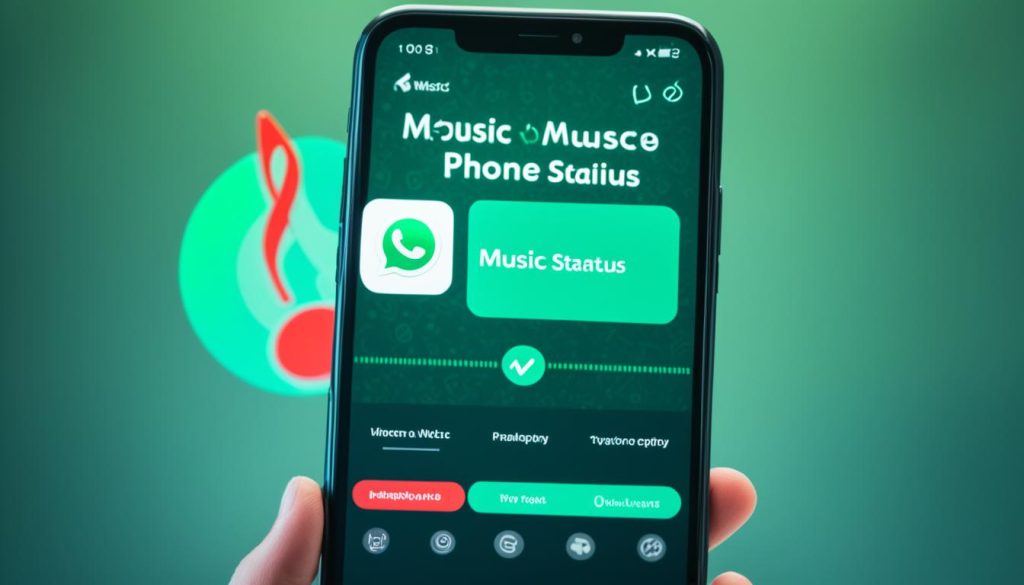
Algumas maneiras de adicionar música ao seu status do WhatsApp:
- Usar o Audio Status Maker para escolher ou gravar áudio e convertê-lo em um status de áudio personalizado.
- Gravar um vídeo com o celular tocando a música desejada e postá-lo no status do WhatsApp.
- Gravar a tela do celular enquanto a música está tocando no Spotify e postar o vídeo no status.
- Adicionar música a uma foto usando o app InShot e postar o vídeo resultante no status do WhatsApp.
Como colocar música no Status do WhatsApp com o Audio Status Maker
Para adicionar música ao seu status do WhatsApp usando o Audio Status Maker, basta seguir alguns passos simples:
- Abra o aplicativo Audio Status Maker em seu celular.
- Escolha um áudio da sua biblioteca ou grave um novo áudio.
- Corte o áudio para selecionar a parte que você deseja compartilhar como status.
- Converta o áudio selecionado em um status de áudio.
- Personalize o seu status de áudio adicionando texto, adesivos, filtros ou desenhos, caso deseje.
- Escolha um fundo personalizado para o seu status de áudio.
- Quando terminar a edição, basta compartilhar o status no WhatsApp e em outras plataformas de mídia social.
O Audio Status Maker oferece uma maneira simples e rápida de colocar música no seu status do WhatsApp, permitindo que você compartilhe momentos especiais com uma trilha sonora personalizada. Experimente o aplicativo e deixe seus status ainda mais criativos e envolventes!


Como colocar música no Status do WhatsApp gravando um vídeo
Uma maneira simples e divertida de compartilhar música com seus contatos no WhatsApp é gravando um vídeo com a música desejada. Para isso, siga estes passos:
- Abra o aplicativo de músicas de sua preferência e escolha a música que deseja adicionar ao seu status.
- Dê play na música selecionada e verifique se está no volume desejado.
- Em seguida, abra o WhatsApp e vá para a seção de Status.
- Toque no ícone da câmera para iniciar a gravação de um novo vídeo.
- Enquanto a música está tocando, grave o vídeo de acordo com a sua criatividade e preferência.
- Quando terminar a gravação, adicione qualquer edição ou filtro desejado.
- Por fim, poste o vídeo no seu status do WhatsApp para compartilhar a música com seus contatos.
Gravar um vídeo com a música desejada é uma forma divertida e fácil de adicionar música ao seu status do WhatsApp. Experimente diferentes músicas e solte sua criatividade!
Sugestão de aplicativo para gravar vídeos e adicionar música ao status:
| Aplicativo | Recursos |
|---|---|
| InShot | Permite adicionar música a vídeos, cortar, ajustar brilho, aplicar filtros e adicionar textos e adesivos. |
Como colocar música no Status do WhatsApp gravando a tela do celular
Uma maneira prática de colocar música no seu Status do WhatsApp é gravando a tela do celular enquanto a música está tocando. Essa opção é especialmente útil quando você está ouvindo música no Spotify e deseja compartilhar um trecho da música com seus contatos. Aqui está como fazer isso:
- Abra o aplicativo de música no seu celular e selecione a faixa desejada.
- No iPhone, você pode gravar a tela nativamente usando a central de controle. Deslize para cima a partir da parte inferior da tela para abrir a central de controle e toque no ícone de gravação da tela.
- Nos dispositivos Android, é necessário usar aplicativos de terceiros para gravar a tela do celular. Baixe um aplicativo confiável da Play Store, como o AZ Screen Recorder ou o Mobizen, e siga as instruções para iniciar a gravação da tela.
- Volte para o player de música e inicie a reprodução da música que você deseja compartilhar no Status do WhatsApp.
- Durante a gravação da tela, certifique-se de capturar o trecho específico da música que você deseja compartilhar.
- Finalize a gravação da tela e salve o vídeo resultante no seu dispositivo.
- Agora, abra o WhatsApp e vá para a seção de Status. Toque no ícone da câmera para adicionar um novo status.
- Selecione o vídeo que você gravou, ajuste a duração do status, adicione qualquer texto ou stickers desejado e clique em “Enviar”.
Pronto! Agora seu Status do WhatsApp terá um trecho da música que você gravou enquanto a tela do celular estava sendo gravada. Compartilhe seus momentos musicais com seus amigos e familiares de forma criativa e divertida!
Caso queira ter uma visualização mais detalhada do processo, confira o quadro abaixo:
| Passos | Descrição |
|---|---|
| 1 | Abra o aplicativo de música no seu celular e selecione a faixa desejada. |
| 2 | No iPhone, use a central de controle para gravar a tela. Nos dispositivos Android, use um aplicativo de gravação de tela. |
| 3 | Volte para o player de música e inicie a reprodução da música desejada. |
| 4 | Certifique-se de capturar o trecho específico da música durante a gravação da tela. |
| 5 | Finalize a gravação da tela e salve o vídeo resultante no seu dispositivo. |
| 6 | Abrir o WhatsApp, ir para a seção de Status e adicionar o vídeo gravado como status. |
Exemplo do processo:
Agora que você sabe como colocar música no Status do WhatsApp gravando a tela do celular, aproveite para compartilhar seus trechos favoritos de músicas e expressar sua personalidade por meio da música!
Como colocar música na foto do Status do WhatsApp usando o InShot
Você sabia que é possível adicionar música a uma foto no seu Status do WhatsApp? Com o aplicativo InShot, você pode tornar suas fotos ainda mais marcantes ao combinar música com imagens. Siga as instruções abaixo para aprender como fazer isso.
- Abra o aplicativo InShot no seu dispositivo móvel.
- Escolha a opção “Vídeo” na tela inicial do aplicativo.
- Selecione a imagem que deseja adicionar ao seu Status do WhatsApp.
- Na página de edição, toque no botão “Música” localizado na parte inferior da tela.
- O InShot oferece uma seleção de músicas sugeridas. Escolha uma que combine com a foto que você selecionou.
- Ajuste o trecho da música que deseja utilizar, movendo os marcadores de início e fim.
- Se quiser fazer edições adicionais, como adicionar efeitos de transição ou texto, você também pode fazer isso no InShot.
- Quando terminar de editar, clique no botão de salvar ou exportar o vídeo.
Agora que você salvou o vídeo com a música adicionada, você pode postá-lo no seu Status do WhatsApp. Compartilhe suas fotos com trilha sonora e surpreenda seus contatos com a criatividade dos seus Status.
Exemplo:
“Adorei descobrir que posso colocar música na foto do meu Status do WhatsApp usando o InShot! Agora posso compartilhar momentos especiais com meus amigos de uma forma ainda mais impactante. Recomendo o aplicativo para quem gosta de se expressar de maneira criativa nas redes sociais.” – Maria, usuária do InShot
Agora que você aprendeu a como colocar música na foto do Status do WhatsApp usando o InShot, experimente essa funcionalidade e deixe seus Status ainda mais interessantes e atrativos para quem os visualiza.
Outros aplicativos para adicionar música ao seu status do WhatsApp
Além do Audio Status Maker e do InShot, existem outros aplicativos disponíveis para adicionar música ao seu status do WhatsApp. Confira abaixo alguns exemplos:
| Aplicativo | Recursos |
|---|---|
| Avee Music Player | Permite adicionar música ao seu status com recursos de edição de áudio personalizados. |
| JioSaavn | Oferece uma vasta biblioteca de músicas para escolher e adicionar ao seu status do WhatsApp. |
| PowerDirector | Além de adicionar música ao seu status, oferece recursos avançados de edição de vídeo. |
| KineMaster | Permite adicionar música e fazer edições de vídeo profissionais para o seu status. |
Experimente diferentes aplicativos e encontre o que melhor atende às suas necessidades. Cada um oferece recursos exclusivos para você personalizar o seu status com músicas e criar uma experiência única para seus contatos no WhatsApp.

Com essas opções adicionais, você terá ainda mais possibilidades de criar status incríveis com a trilha sonora perfeita. Escolha o seu aplicativo preferido e comece a compartilhar suas músicas favoritas no WhatsApp agora mesmo!
Conclusão
Com o avanço da tecnologia, adicionar música ao seu status do WhatsApp se tornou mais fácil do que nunca. Graças aos diversos aplicativos disponíveis, você pode personalizar seu status de áudio ou vídeo, adicionando música, texto, adesivos e outros elementos criativos.
Agora você pode elevar suas compartilhas no WhatsApp com a trilha sonora ideal. Experimente diferentes aplicativos, como o Audio Status Maker e o InShot, e descubra qual funciona melhor para você. Mostre sua criatividade e impressione seus contatos com seus status musicais.
Aproveite todas as opções disponíveis para colocar música no status do WhatsApp e torne suas postagens ainda mais interessantes. Não há limites para a sua imaginação, então divirta-se criando status únicos e envolventes!
FAQ
Como posso adicionar música ao meu status do WhatsApp?
Existem várias maneiras de adicionar música ao seu status do WhatsApp. Você pode usar aplicativos como o Audio Status Maker, gravar um vídeo com o celular tocando a música desejada e postá-lo no status, gravar a tela do celular enquanto reproduz música no Spotify e compartilhar o vídeo resultante no status ou adicionar música a uma foto usando o InShot e postar o vídeo resultante no status.
Como posso adicionar música ao meu status do WhatsApp usando o Audio Status Maker?
Para adicionar música ao seu status do WhatsApp usando o Audio Status Maker, siga estes passos:
1. Abra o aplicativo e escolha ou grave o áudio desejado.
2. Corte o áudio para selecionar a parte que você deseja compartilhar.
3. Converta o áudio em um status de áudio.
4. Escolha um fundo personalizado e adicione texto, adesivos, filtros ou desenhos, se desejar.
5. Compartilhe o status no WhatsApp e outras redes sociais.
Como posso adicionar música ao meu status do WhatsApp gravando um vídeo?
Para adicionar música ao seu status do WhatsApp gravando um vídeo, siga estes passos:
1. Abra o aplicativo de músicas de sua preferência e dê play na música desejada.
2. Abra o WhatsApp e vá para a seção de Status.
3. Toque no ícone da câmera e grave um vídeo enquanto a música está tocando.
4. Quando terminar de gravar, poste o vídeo no seu status do WhatsApp para compartilhar a música com seus contatos.
Como posso adicionar música ao meu status do WhatsApp gravando a tela do celular?
Para adicionar música ao seu status do WhatsApp gravando a tela do celular enquanto a música está tocando no Spotify, siga estes passos:
1. Abra o aplicativo de música e selecione a faixa desejada.
2. No iPhone, utilize a função de gravação de tela nativa, usando a central de controle.
3. Em dispositivos Android, é necessário usar aplicativos de terceiros para gravar a tela.
4. Inicie a gravação e volte para o player de música.
5. Grave a parte da música que você deseja compartilhar e, em seguida, pare a gravação.
6. Compartilhe o vídeo resultante no seu status do WhatsApp.
Como posso adicionar música à foto no meu status do WhatsApp usando o InShot?
Para adicionar música a uma foto no seu status do WhatsApp usando o InShot, siga estes passos:
1. Abra o aplicativo InShot e escolha a opção “Vídeo”.
2. Selecione a imagem desejada e vá para a página de edição.
3. Toque no botão “Música” e escolha uma das músicas sugeridas pelo aplicativo.
4. Ajuste o trecho da música que deseja adicionar à foto e faça quaisquer edições adicionais.
5. Finalmente, salve o vídeo resultante e poste no seu status do WhatsApp para compartilhar a foto com música.
Quais outros aplicativos posso usar para adicionar música ao meu status do WhatsApp?
Além do Audio Status Maker e do InShot, existem outros aplicativos disponíveis, como o Avee Music Player, o JioSaavn, o PowerDirector e o KineMaster, que oferecem recursos de edição de áudio e vídeo para personalizar o seu status do WhatsApp. Experimente diferentes aplicativos e descubra qual funciona melhor para você.
Como posso concluir a adição de música ao meu status do WhatsApp?
Com o avanço da tecnologia, adicionar música ao seu status do WhatsApp se tornou mais fácil do que nunca. Existem diversos aplicativos disponíveis que permitem personalizar o seu status de áudio ou vídeo, adicionando música, texto, adesivos e outros elementos criativos. Experimente diferentes aplicativos e descubra qual funciona melhor para você. Aproveite para mostrar sua criatividade e impressionar seus contatos com seus status musicais.
Links de Fontes
- https://play.google.com/store/apps/details?id=com.naseemprojects.audiostatusmaker&hl=pt_BR
- https://www.techtudo.com.br/guia/2023/07/como-colocar-musica-no-status-do-whatsapp-veja-quatro-dicas-uteis-edapps.ghtml
- https://www.techtudo.com.br/dicas-e-tutoriais/2021/06/como-colocar-foto-com-musica-no-status-do-whatsapp.ghtml